| エクセル実践塾 > エクセル実践塾2007 |
条件付き書式で塗りつぶした色を、別の色に塗り替えたい②
条件付き書式で設定されているもの以外の書式であれば、通常の書式設定が効きます条件付き書式は、通常の書式設定に優先されます。 ただし、それは同種の書式の場合です。異なる種類の書式であれば、条件付き書式が設定されているセルであっても、それに関係なく手動で設定することができます。
|
|
|
Excel 2010/2007の場合 | Excel 2003/2002の場合 |
|
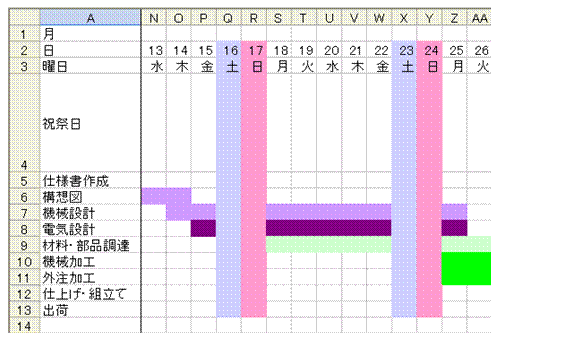 |
①条件付き書式で塗りつぶされているセルに、他の色での塗りつぶしを設定しても無効となります左の作例では、土日や祭日の塗りつぶしは、条件付き書式で行われています。その上に他の色での塗りつぶしを行っても、条件付き書式の効いているセルでは無効となります。 |
 |
②セル範囲を選択して、他の種類の書式に変更します
|
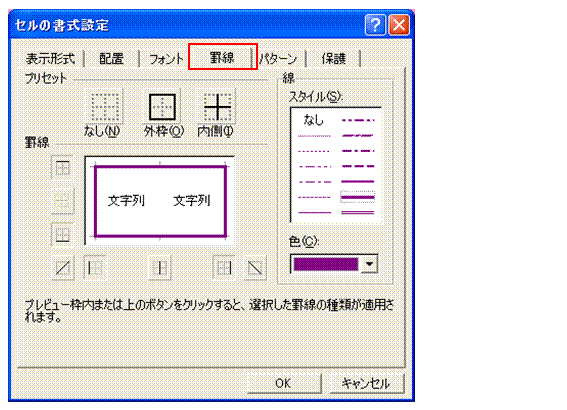 |
③たとえば、罫線で囲む方法であれば、条件付き書式の塗りつぶしとは異なる種類の書式なので有効です
|
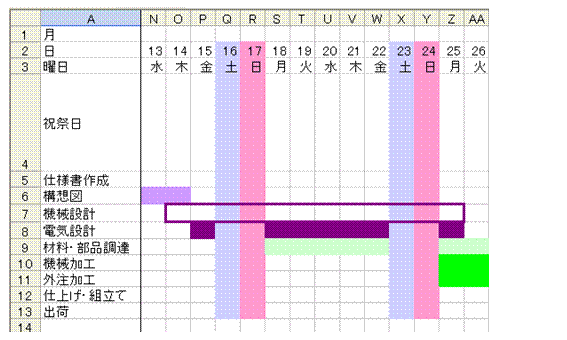 |
④条件付き書式の効いているセルにも、罫線なら問題なく表示されます
|
|
|
関連する他のページ |
|
土曜日と日曜日の行を色分けしたい 月別で回答数の一番多いセルに色をつけたい 残業時間の多少を色で区別したい 20時間以上のセルを黄色で塗りつぶしたい 40時間以上のセルは赤色で塗りつぶしたい 40以上と30以上、それ以外のセルを明確に分けたい 特集「条件付き書式」
|